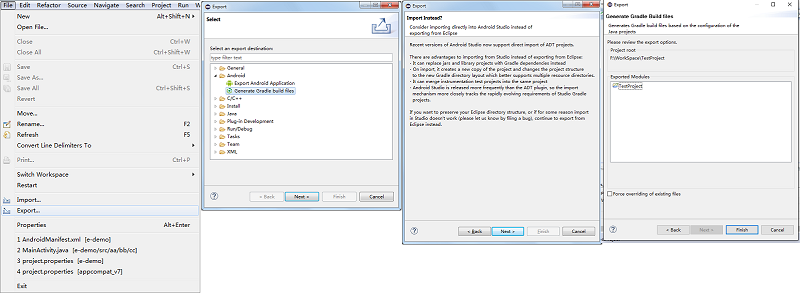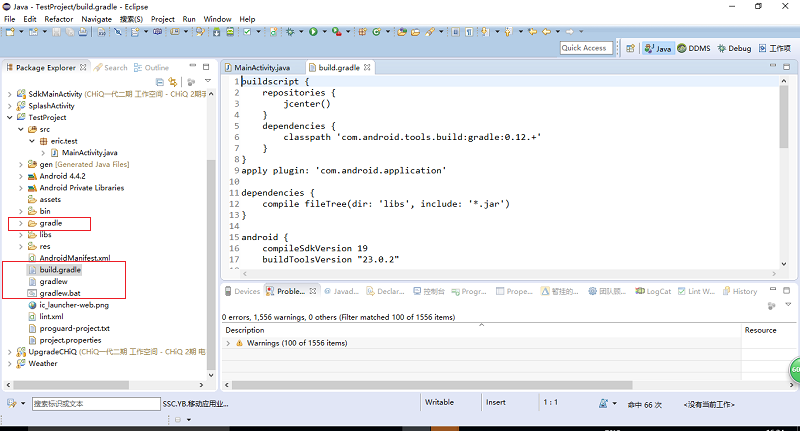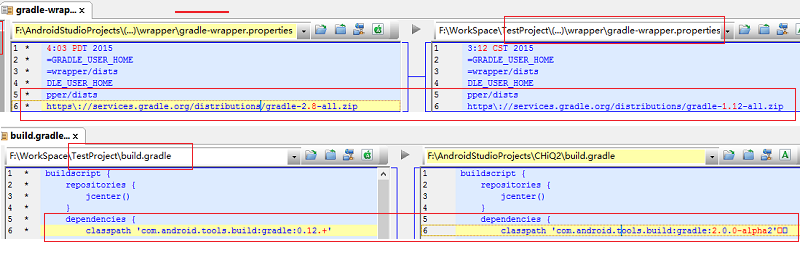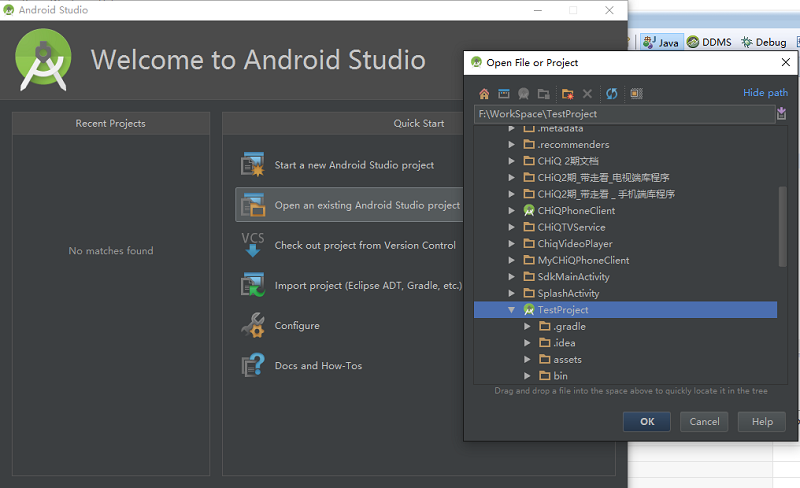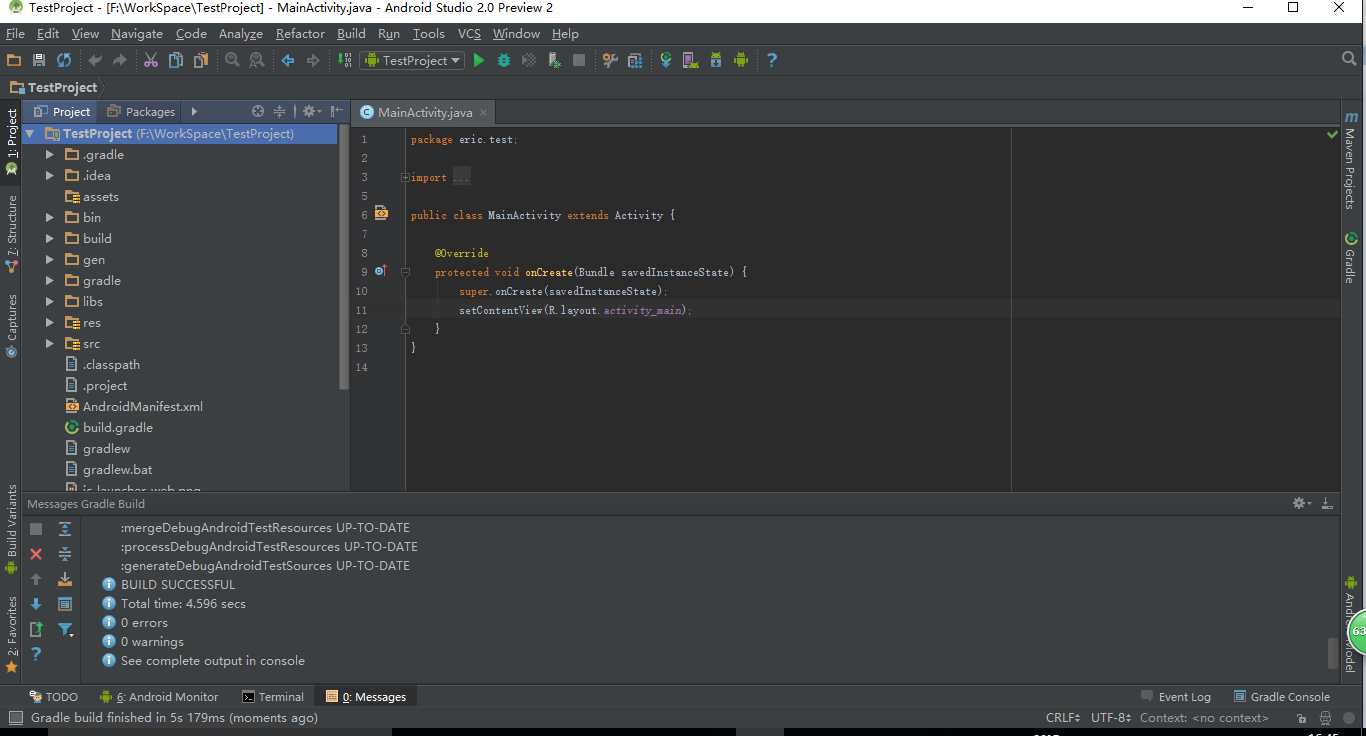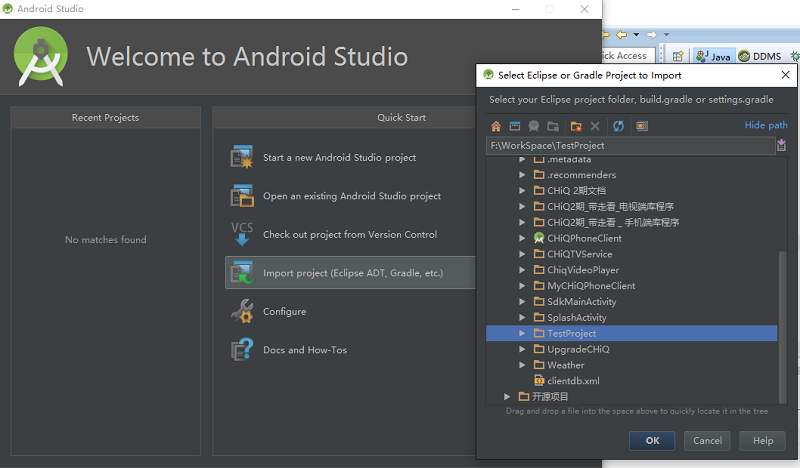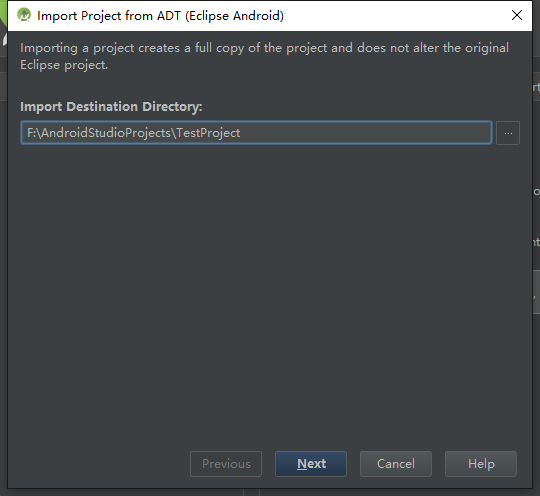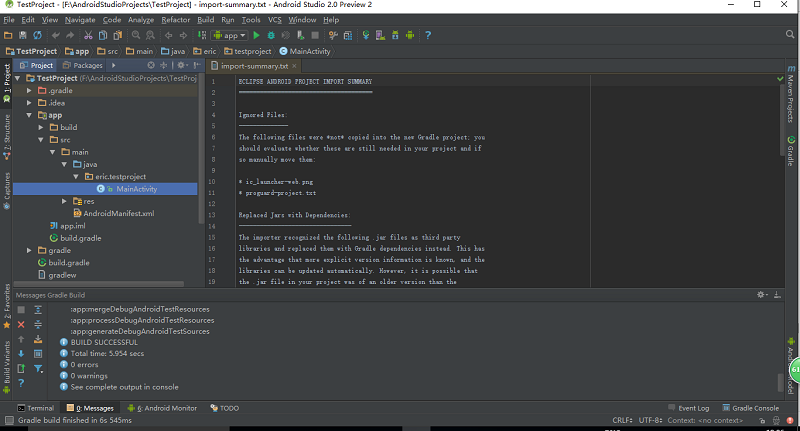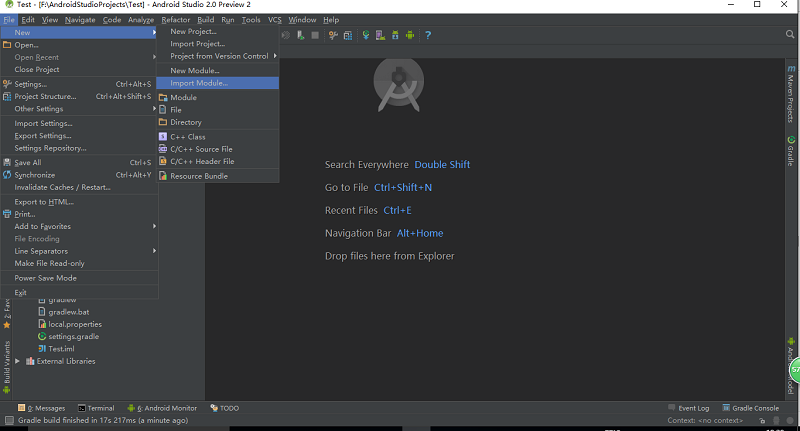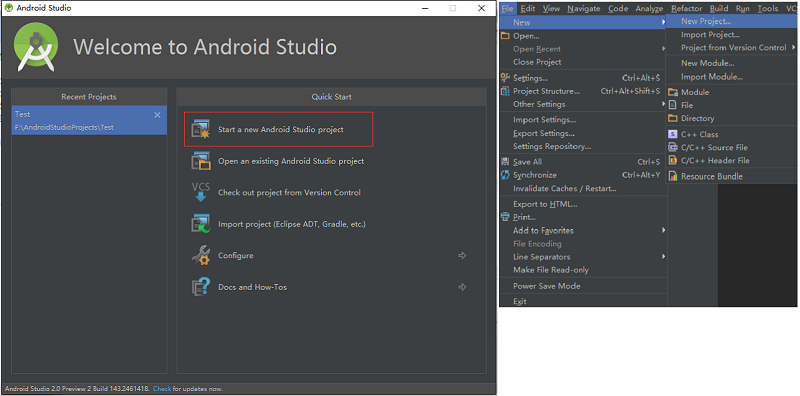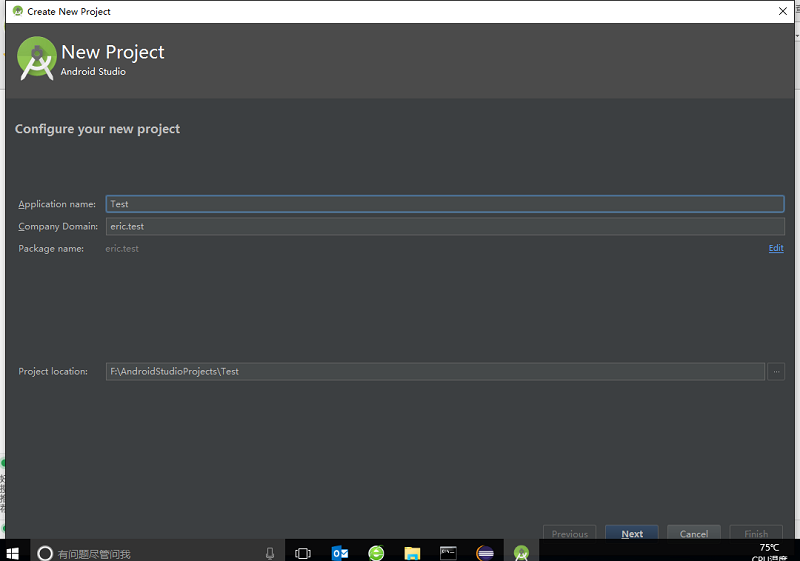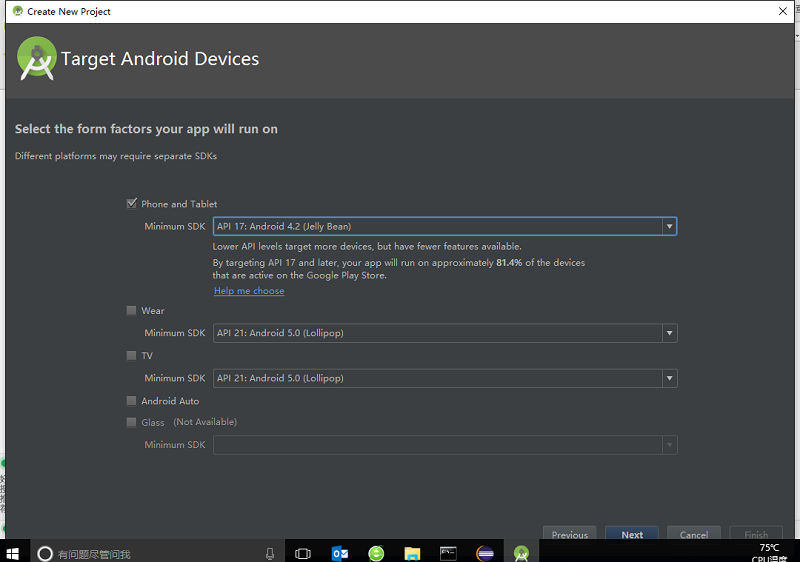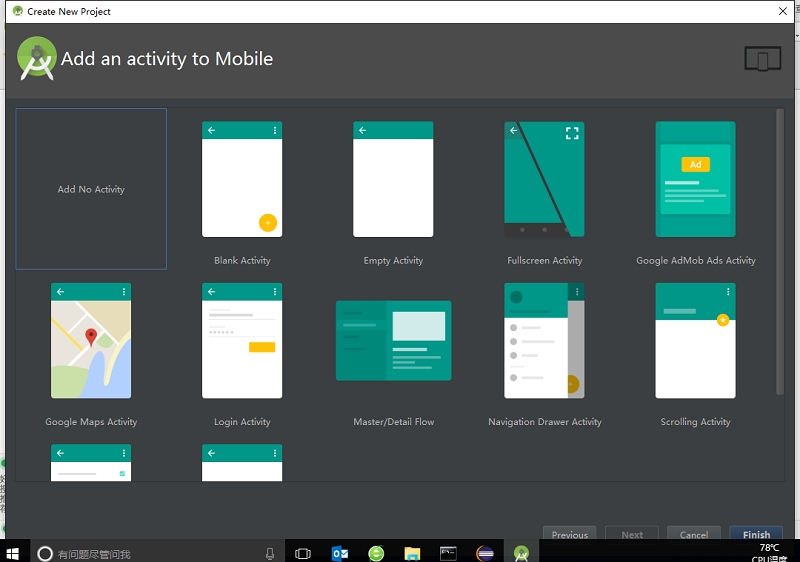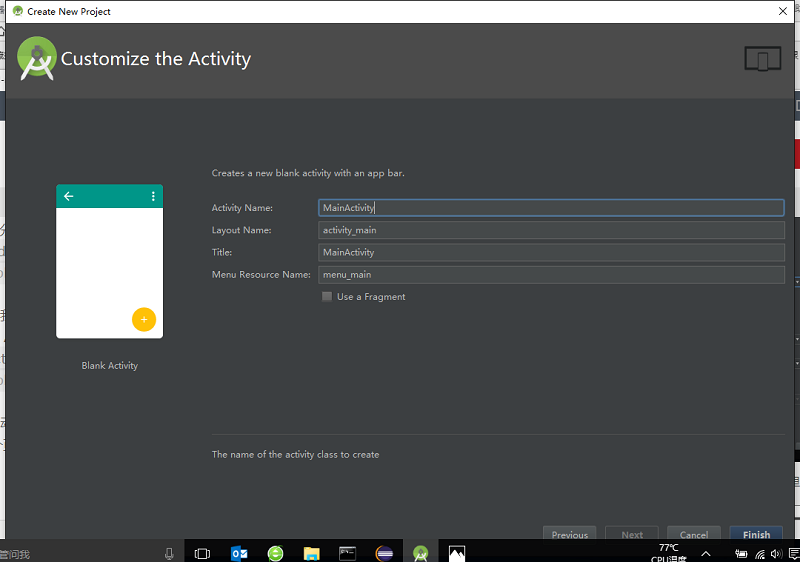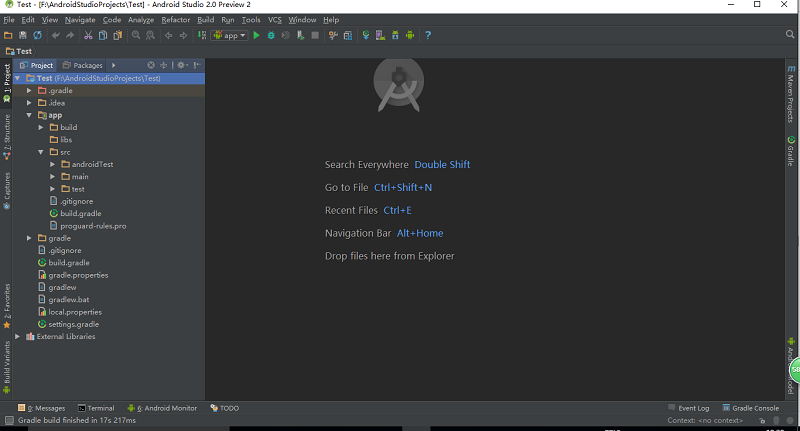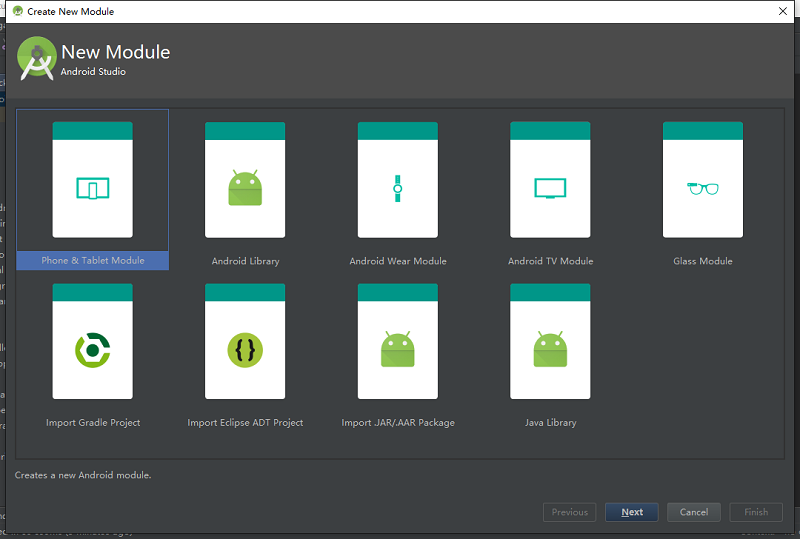- 12024年新算法-冠豪猪优化算法(CPO)-公式原理详解与性能测评 附赠Matlab代码
- 2安全更进一步 | 有孚网络获得国内首张 ISO 22301:2019带CNAS标证书_iso22301带cnas标志
- 3街区最短路径问题
- 4【IoT】Arduino 实现 ESP32 BLE 与 Android 手机的数据交互_arduino发送数据到手机app蓝牙代码
- 5python互联网程序设计GUI程序设计和网络程序设计(人机互动聊天软件)_python使用 tcp 协议实现人机聊天,程序具有服务端和客户端。具体要求: (1) 必备功
- 6智能网联汽车云控系统第1部分:系统组成及基础平台架构_智能网联云控基础平台建设方案
- 7构建新一代的K8s原生Java微服务+Quarkus实战_k8s 微服务架构 书
- 8ChaosBlade故障注入工具--cpu,内存,磁盘占用\IO,网络注入等
- 9VMware中Linux网络配置_无线局域网适配器 本地连接*1
- 10完美解决cuda安装 could not find compatible graphics hardware问题_could not find cuda drivers on your machine, gpu w
Android Studio基础之导入&新建项目(二)-学习篇_android studio新建的project一般import那些
赞
踩
从Eclipse项目导入到Android Studio项目中
在开始导入前先说一下Android Studio中的Project和Module, Studio中的Project和Eclipse中的Project概念有些不同,你可以把Studio中的Project理解成Eclipse中的Workspace,把Studio中的Module理解成Eclipse中的Project。Android Studio默认使用 Gradle 构建项目, Eclipse 默认使用Ant构建项目。建议Android Studio导入项目时,使用 Gradle 构建项目。导入一个android工程有多种方式,下面我会主介绍两种不同的方式。
第一种,通过Generate Gradle build files 导入项目。
这种方式有一个好处就是兼容 Eclipse 的文件目录结构,通过版本控制中的文件过滤,可以在一个项目组中,同时使用 Eclipse 和Android Studio。Google官方建议是通过本方法进行Android Studio导入 Eclipse 项目。
- 1
1。在Eclipse中,选择File->Export…->Generate Gradle build files。选择你的工程(这里已TestProject为例)。
最后一图中Force overriding of existing files 表示覆盖导出文件。使用 Generate Gradle build files 的方式导出项目,会在项目目录中生成一些文件。这里的覆盖文件指的就是覆盖这些可能已经生成过的文件。如果你之前有使用这种方式导出过项目,建议勾选。
2。刷新工程,可以看到生成了一些新的文件。
这些文件和文件夹都和 Gradle 有关系,用于构建项目。
3。在这里要注意一点,Eclipse生成的 Gradle 编译设置可能会和我们使用的Android Studio的不同,所以我们需要手动修改一些内容,否则可能会引起导入项目失败,或者编译失败。
如图所示,有两处位置需要修改,主要是gradle的版本问题,可参考Android Studio项目中的配置
TestProject\gradle\wrapper\gradle-wrapper.properties
(distributionUrl=https://services.gradle.org/distributions/gradle-2.8-all.zip)
TestProject\build.gradle
(classpath ‘com.android.tools.build:gradle:2.0.0-alpha2’)
4。打开Android Studio,选择 Open an existing Android Studio project,选择你的项目。
到这里我们已经导入成功了Android项目。
第二种,直接导入Eclipse项目
1。打开Android Studio,选择Import Project(Eclipse ADT, Gradle,etc.),选择你要导入的项目。
2。Android Studio会完整复制项目文件到一个新的目录中,你需要设置这个新目录的地址。
3。Android Studio会使用Gradle来重新架构你的项目结构,这里全部勾上,不需要做更改。
–将 Ant 的 jar 依赖关系使用 dependencies 重构。
–将 Ant 的 library 项目的依赖关系使用 dependencies 重构
–使用 Gradle 的样式构建Android Studio的 Module名称
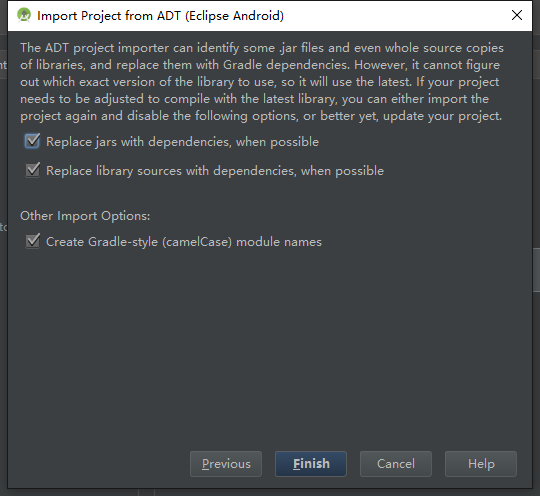
到这里我们已经导入成功了Android项目,可以看到项目的结构已和Eclipse中不同了。在之后我会对Gradle架构的项目再做分析。
第三种,在Android Studio主页中进行导入
File ->New-> Import Project 或者 File ->New-> Import Module ,导入的过程和前面的讲解都是差不多,就不在赘述了。不同版本的Android Studio中import位置可能也些不同,但都在File中。
新建Android Studio项目
Android Studio有两种创建项目的方法,第一个是在Android Studio起始页选择,二个是在Android Studio主页选择 。
Application name :应用程序的名称。它是app在设备上显示的应用程序名称,也是在Android Studio Project 的名称。
Company Domain :公司域名。影响下面的 Package name 。
Package name :应用程序包名。
Project localtion : 项目存放的本地目录
在这里,你可以你的 Project 中 Module 的类型以及支持的最低版本。
Phone and Tablet :表示是一个手机和平板项目。
Wear :表示是一个可穿戴设备(例如手表)项目。
TV :表示是一个Android TV项目。
Android Audio :表示是一个Android Audio项目
Glass :表示 Module 是一个 Google Glass 项目。
你可以同时选择多个类型,区别就是项目会根据你选择的类型创建一个或多个 Module 。
Minimum SDK 表示的是 Module 支持的Android最低版本。根据不同的用户可以选择不同的版本。你可以点击 Help me choose 来查看当前Android版本分布情况。
这个页面是让我们选择是否创建 Activity以及创建 Activity 的类型。这里我选择不创建 Activity
如果你选择自动创建 Activity,Android Studio会自动帮你生成一些代码,并且还有个页面来做一些基本设置。
–Activity Name :自动创建的 Activity 的类名。
–Layout Name :自动创建的 Activity 的布局文件名称。
–Title :自动创建的 Activity 的名称。
–Menu Resource Name :自动创建的 Activity 的 Menu 文件名称。
–Use a Fragment :在Activity中创建Fragment。
创建完成。Project创建好后,会自动生成一个叫app的Module.
我们也可以在这个Project中新添加一个Module. File->New->New Module…
这里我们可以创建手机,平板,手表等等的应用或者Library库,也可以导入原来有的Eclipse项目,其步骤和之前描述的过程大体相同,这里也就不在重复叙述了。
到这里,Android Studio中如何导入或者创建工程就基本结束了,再重复说一下的是Project 和 Module 。在Android Studio中, Project 的真实含义是工作空间, Module 为一个具体的项目。
在 Eclipse 中,我们可以同时对多个 Eclipse 的 Project 进行同时编辑,这些 Project 在同一个 workspace 之中。在Android Studio中,我们可以同时对多个Android Studio的 Module 进行同时编辑,这些 Module 在同一个 Project 之中。
Eclipse 的 Project 等同于Android Studio的 Module 。
Eclipse 的 workspace 等同于Android Studio的 Project 。
Android Studio中首先要先创建 Project 。但是你创建项目的同时, Project 自动创建了,有时候容易混淆这两种概念。